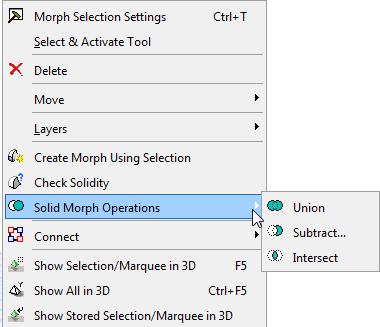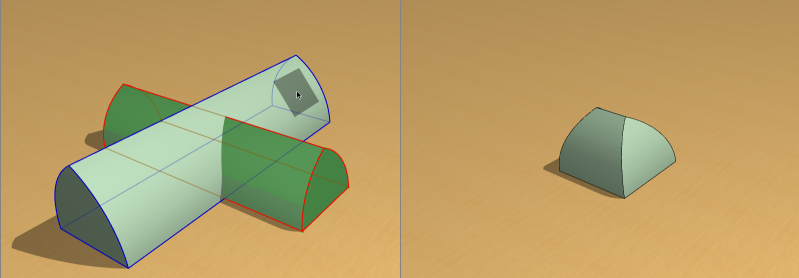отсечь стену крышей архикад
Отсечение элементов крышами/оболочками
Команда Отсечь элементы крышей/оболочкой позволяет соединить крыши или оболочки друг с другом или с другими элементами модели в любом модельном окне ArchiCAD. В результате получается более сложная конструкция, элементы которой отсекаются один под другой, оставаясь при этом отдельными элементами.
Отсекающим элементом всегда является крыша или оболочка. Крыша или оболочка может отсечь любой модельный элемент (например, стены, балку, колонну)
Крыши и оболочки, отсекаемые друг другом, действуют как единое тело при отсечении других модельных элементов.
Элементы, отсекающие друг друга, являются ассоциативными: изменения, вносимые в один из них, немедленно отражаются во всех других соединенных элементах. Например, если Вы изменяете уклон крыши, то отсеченная этой крышей стена изменяется соответствующим образом.
Примечание: В отличие от операции отсечения, функция Подрезать под односкатную крышу (известная в предыдущих версиях ArchiCAD как Подрезать под крышу), НЕ является ассоциативной. Подрезка под крышу, действующая только для односкатных крыш, изменяет форму стены, которая становится статичной.
После создания отсекающей взаимосвязи, соответствующие элементы становятся «соединенными». Если нужно изменить эту взаимосвязь, нет необходимости в отмене данного соединения; в этом случае просто выполните операцию отсечения еще раз.
Отсечение многих выбранных элементов: автоматическое отсечение
Стандартная технология отсечения следующая:
1. Выбирается несколько элементов, которые включают одну или несколько крыш или оболочек.
2. Выполняется команда Соединить > Отсечь элементы крышей/оболочкой.
3. В диалоговом окне Отсечение элементов оставляется выбранным вариант Использовать крыши/оболочки из текущей выборки и нажимается кнопка Отсечь.
4. ArchiCAD автоматически использует выбранные крыши и оболочки, чтобы следующим образом отсечь друг друга и другие выбранные элементы:

• Это объединенное отсекающее тело используется для вырезания других модельных элементов (например, стен) таким образом, что все то, что попало внутрь конструкции крыши/оболочки, удаляется.
Этот процесс выполняется автоматически и немедленно без каких-либо вмешательств с вашей стороны.
Операции над объемными морфам
Три операции над объемными морфами доступны в подменю Конструирование > Операции над объемными морфам (или в контекстном меню выбранных конструктивных элементов):
Если любой морф случайно оказался не твердотельным, например, в результате ошибки процесса моделирования, следует воспользоваться командой Проверить на твердотельность, чтобы исправить ее.
Объединение
1. Выбрать элементы, которые необходимо объединить.
2. Выполнить команду Операции над объемными морфами > Объединить.
Примечание: Если выбран один элемент, то он рассматривается как оператор. При этом появится подсказка сделать щелчок на другом (целевом) элементе, с которым следует произвести объединение.
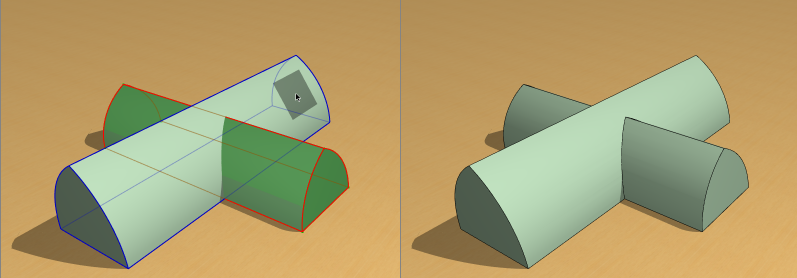

В противном случае результирующий морф наследует реквизиты морфа по умолчанию.
Вычитание
Эта операция используется для вычитания выбранных элементов из морфа.
1. Выбрать элемент или элементы, которые следует вычесть.
2. Выполнить команду Операции над объемными морфами > Вычесть.
Примечание: Если среди выбранных элементов присутствует хотя бы один нетвердотельный морф, будет выдано сообщение. Можно либо продолжить выполнение операции (в этом случае нетвердотельные морфы не будет участвовать в выполнении операции), либо попросить показать такие нетвердотельные элементы.
3. Будет выведена подсказка о необходимости щелкнуть на морфе, из которого следует вычесть выбранные элементы. (Целевой морф может быть поверхностью; он не обязательно должен быть телом.)
Примечание: Если выполняется щелчок на целевом элементе, который не является морфом, появляется курсор «Выбрать невозможно» и выдается предупреждающее сообщение.
4. После выполнения операции вычитания элементы-операторы удаляются. В результате всегда получается морф.
Пересечение
Эта команда используется, чтобы пересечь множество элементов с получением единственного морфа.
1. Выбрать элементы, которые следует пересечь.
Примечание: Выборка должна содержать, по крайней мере, два пересекающих друг друга элемента.
2. Выполнить команду Операции над объемными морфами > Пересечь.
Примечание: При выборе единственного элемента он рассматривается оператором. В этом случае выводится подсказка щелкнуть на еще одном (целевом) элементе, с которым следует пересечь.
3. В результате выполнения этой команды остается только пересекающаяся часть выбранных элементов, которая преобразуется в единственный твердотельный морф.
Если последним выбранным (перед выполнением этой команды) элементом был морф, то результирующий морф наследует его реквизиты.
В противном случае результирующий морф наследует реквизиты морфа по умолчанию..
Подрезка стен в ARCHICAD
В этой статье разберем важные операции редактирования стен. Отсечение и разделение стен. Подрезку и отсечение под крышу. Создадим отверстие в стене с помощью операций твердотельного моделирования.
Без различных дополнительных операций для редактирования стен функционал ARCHICAD был бы не полным. Поэтому следует узнать о них больше.
Для начала мы разберемся в самых часто используемых операциях – «Отсечь» и «Разделить». Затем узнаем, как стены могут взаимодействовать с другими элементами модели. Такими как «Крыша» и «Оболочка».
Также вы узнаете, как создать отверстие в стене и как отсечь стену под лестницу.
Отсечение стен в ARCHICAD
С помощью операции «Отсечение» можно отсекать стены, убирая лишние части. При этом, не изменяя длину. Давайте попробуем.
Начертим две пересекающиеся стены. Нам нужно отсечь их так, чтобы образовался угол.
Операцию «Отсечение» можно активировать через табло команд, нажав на иконку в виде ножниц. Но быстрее будет воспользоваться горячей клавишей «Ctrl», она назначена по умолчанию.
Выделяем стены. Зажимаем клавишу «Ctrl», чтобы активировать режим отсечения. Напротив курсора появится иконка ножниц. После этого кликаем на лишние части стен.
Отсечение также работает на 2D примитивах.
Разделение стен в ARCHICAD
Разделить стену на фрагменты можно с помощью одноименной операции. Она работает для всех типов геометрии, но не для библиотечных элементов.
Используя операцию «Разделить», помните о том, что она не сработает для элементов, которые находятся в группе. Их нужно разгруппировать.
Можно делить сразу несколько элементов.
Я начертил три стены, давайте поделим их на несколько частей.
Сначала нужно выбрать стены. Затем активировать операцию «Разделить», кликнув на ее иконку в виде топора. Она находится в табло команд, после основного меню. Первым кликом указывается начало вектора отсечения, вторым конец. Третьим кликом задается направление отсечения.
От него завит какая часть элемента останется выделенной после завершения операции.
Отсечение стен крышей и оболочкой в ARCHICAD
Крыша – это очень удобный инструмент. Она сильно облегчает задачи связанные с проектированием скатных покрытий. Для крыш доступна дополнительная функция отсечения элементов. Давайте посмотрим, как это работает.
Для примера я взял 4 стены и двускатную кровлю. Чтобы стены отсекались корректно, нужно увеличить их высоту. Так, чтобы верх стен находился выше конька крыши.
Выполним отсечение стен под крышу.
Работаем в 3D окне.
Выделяем все стены, которые хотим отсечь. Затем кликаем правой кнопкой мыши в окне. Появится меню, в котором выбираем пункт «Соединить». В раскрывшемся списке кликаем на «Отсечь Элементы Крышей/Оболочкой».
Также команду можно вызвать через меню – «Конструирование» → «Соединить».
Первое что нужно сделать, это выбрать саму крышу. Кликаем на нее. Она подсветится красным цветом. Затем мы кликаем на часть, которая должна остаться после отсечения.
Для того чтобы вы не ошиблись, наводите на отсекаемую часть курсор. Она будет подсвечена голубым цветом.
Отсечение можно выполнять не только для стен. Для перекрытий, балок и колонн это тоже сработает.
Мы рассмотрели самый простой пример, с двускатной кровлей. Но на практике крыша может быть сложнее. Тогда могут возникать проблемы с отсечением. Этому вопросу мы посвятили видеоурок “Как правильно отсечь элементы с помощью крыши в ARCHICAD?»
Как вы поняли из названия команды «Отсечь Элементы Крышей/Оболочкой», отсекать стены можно и оболочкой.
В целом все этапы работы с отсечением такие же, как у крыши. Но по умолчанию отсекающее тело оболочки имеет другой вид. Поэтому вы получите результат, как на скриншоте:
Обратите внимание, отсекающее тело имеет форму профиля оболочки. Профиль подсвечен синим цветом.
Чтобы отсечение работало нормально, как у крыши, выберете оболочку и перейдите в ее параметры. В списке «МОДЕЛЬ», в пункте «Отсекающее Тело», из раскрывающегося списка выберите «Вытягивание вниз».
Подрезка стен под крышу в ARCHICAD
Подрезка стен действует так же, как отсечение. Но есть два важных отличия.
Во первых, подрезка осуществляется только под односкатную кровлю. Во вторых, подрезка, в отличие от отсечения, не является ассоциативной. Это значит, что если удалить саму крышу, то стены так и останутся подрезанными.
Последнюю особенность можно использовать для создания сложных по форме конструкций.
Давайте попробуем подрезать стены под кровлю.
Строить сразу односкатную кровлю – не обязательно. Можно создать любую, а затем разбить ее на отдельные скаты.
Для этого нужно выделить крышу, перейти в меню Конструирование → Дополнения к Крыше → Разбить на Односкатные Крыши.
Затем выбираем стены и выполняем команду подрезки: Конструирование → Дополнения к Крыше → Подрезать под Односкатную Крышу.
Готово. Можно сразу скопировать стены в сторону и проверить, что подрезка работает даже без самой крыши.
Подрезку под крышу можно отменить.
Выделите нужные элементы. И выполните команду: Конструирование → Дополнения к Крыше → Отменить Все Подрезки.
Операции твердотельного моделирования в ARCHICAD
Часто возникает ситуация, когда нужно подрезать стены под другие элементы. Например, можно подрезать стену под лестницу или создать отверстие произвольной формы в ней. Но команды отсечения и подрезки для этого не подходят. Потому что отсекающие тела есть только у крыш и оболочек.
Давайте рассмотрим пример с лестницей, представим, что под ней располагается гардероб.
Мы не хотим, чтобы стена выступала за пределы лестницы. Чтобы отсечь лишнюю часть воспользуемся операциями твердотельного моделирования.
Сначала нужно начертить само отсекающее тело. Используем «Морф», чертим отсекающее тело прямо в 3D. Обводим по контуру ту часть стены, которая должна остаться. После этого используем «Выдавливание», чтобы задать созданному морфу толщину.
Чтобы избежать неточностей, лучше сделать морф толще стены.
Отсекаем стену с помощью операции твердотельного моделирования – «Пересечение».
Откроется меню команды. Так как мы уже выбирали стену, она сразу определиться, как целевой элемент. Нам осталось выбрать морф, и кликнуть на кнопку «Получить Элементы Операторов». После этих действий в пункте «Выбор операции» выбираем «Пересечение». Жмем на кнопку «Выполнить».
Осталось скрыть морф. Перемещаем его на слой для скрытых элементов и скрываем сам слой.
Теперь создадим отверстие в стене. Алгоритм действий точно такой же. Но сам отсекающий морф будет удобнее создавать на фасаде. И вместо операции твердотельного моделирования – «Пересечение», используйте «Вычитание».
Вот мы и рассмотрели основные операции, с помощью которых можно редактировать и изменять стены.
Конечно, этот материал может показаться сложным. Особенно, если вы только начали использовать ARCHICAD. Но все же я вам советую в нем хорошо разобраться. Так как все операции твердотельного моделирования, подрезки и отсечения элементов используются часто. И сильно облегчают жизнь.
Создание стен в ARCHICAD
Как построить стены в ARCHICAD? Давайте разбираться. Рассмотрим основные настройки и способы построения стен. А также преимущества этого инструмента.
Стены – один из основных элементов здания, они ограждают нас от непогоды и от друг друга.
Мы посвятили эту статью и несколько видеоуроков созданию стен в ARCHICAD.
Построение стен легче выполнять в 2D виде, однако эти объекты являются объемными, что очень удобно. Не нужно преобразовывать двухмерные объекты в 3D. Такая концепция работы в ARCHICAD делает проектирование зданий не только наглядной, но и логически понятной.
Построение стен
Для того чтобы начертить стены в ARCHICAD, воспользуемся инструментом «Стена». Он находится в панели слева во вкладке «Конструирование».
Построим обычный прямолинейный сегмент стены.
Выберем инструмент «Стена», чтобы выполнить построение кликаем в точку начала и конца.
Длину стены можно задавать с клавиатуры. Кликайте в точку начала построения, а затем просто вводите число и жмите клавишу Enter.
Стену можно построить по-разному, есть несколько вариантов. Выбирайте их в зависимости от ваших задач.
Рассмотрим все способы построения стен в ARCHICAD.
Способы построения стен в ARCHICAD
Есть несколько геометрических вариантов построения стен:
Также есть дополнительные способы построения, которые могут упростить нам жизнь. Поэтому, рассмотрим каждый из них подробно.
Прямая стена
У этого геометрического варианта есть свои дополнительные опции для построения стен.
Изменим геометрический вариант построения стены.
Когда вы выбираете инструмент «Стена», сверху в информационном табло появляются дополнительные пункты меню. Обратите внимание на пункт «Геометрический Вариант». Кликаем на черную стрелку после первой иконки.
Из раскрывшегося меню можно выбрать один из четырех способов построения для прямой стены.
Рассмотрим особенности каждого из вариантов.
Используется для построения отдельного сегмента стены. Чтобы его создать кликаем в начальную точку. Затем задаем конец, с клавиатуры или кликом мыши.
2. Сегментированная стена.
Используется чаще всего, потому что ей можно обрисовать весь контур здания не прерываясь.
Сегментированная стена может состоять из множества прямолинейных и криволинейных частей. Чтобы ее построить просто кликаем в необходимые точки начала и конца сегментов. Так же как и в предыдущем пункте. Есть лишь одно отличие. Чтобы завершить построение вам нужно замкнуть контур. Или сделать двойной щелчок мыши в конечной точке.
С помощью этого способа легко создавать прямоугольники или квадраты. Нужно лишь указать начальную и конечную точку по диагонали.
Также можно ввести точные значения с клавиатуры. Но тут их два. Чтобы переключаться между ними нажимайте клавишу Tab.
4. Повернутый прямоугольник.
Если вам нужно создать повернутый прямоугольник на плане, этот способ будет полезен.
Сначала нужно задать начало и конец отрезка. Затем вытянуть прямоугольник по длине.
Как построить круглую стену в ARCHICAD
Чтобы построить круглую или полукруглую стену нужно кликнуть на вторую иконку в пункте «Геометрический Вариант».
Так же как и с прямолинейной стеной, тут есть несколько дополнительных вариантов построения.
Давайте разберемся со способами построения круглых стен.
1. По центру и радиусу.
Тут все просто. Первым кликом задается точка центра, вторым радиус круглой стены.
Если вы выберите этот способ построения, то нужно задать три точки для построения окружности. Он не часто используется, но все же бывает полезн.
3. По двум касательным и точке.
Способ полезен, когда окружность нужно куда-то вписать. Например, между двух элементов, как на скриншоте ниже.
Сначала выбираются две касательные. Кликаем по порядку на нужные грани, в моем случае стен, затем указываем точку.
Как видите, круглая стена четко вписалась в угол.
Чтобы разобраться с построением стен в ARCHICAD раз и навсегда посмотрите видео.
Вы узнали как сделать стену в Архикаде.
Но как вводить числа с клавиатуры для построения по заданным размерам? Если вы не разобрались, смотрите видео.
Так же вам будет полезен материал про работу с координатами в ArchiCAD, это позволит избежать построения дополнительных линий.
Мы рассмотрели основные способы построения стен. Осталось ещё два способа, которые используют не так часто. Давайте их рассмотрим.
Трапецеидальные и Многоугольные стены
Эти способы построения используются при нестандартной форме профиля стены на плане.
Давайте попробуем построить эти виды стен.
Построение трапецеидальной стены выполняется таким же способом, как построение прямой отдельной стены. Только у нее есть два параметра толщины. Их можно отредактировать и получить стену в форме трапеции.
Этот вариант построения удобно использовать при создании обмерных планов. Т.к. стены не всегда параллельны и могут иметь отклонения по размерам.
Последний способ это – многоугольная стена.
Многоугольный геометрический вариант используется для построения сложных профилей стен на плане.
Например, можно одним контуром начертить стену с пилястрами или другими элементами. Преимущество в том, что стена будет цельной, а не построенной из отдельных элементов.
Строиться она так же, как сегментированная стена. Только контур должен быть замкнутым.
Мы рассмотрели все способы построения стен в ARCHICAD. Надеемся, что вы сможете ещё раз самостоятельно опробовать все эти варианты. И закрепить материал.
Строительный портал №1
План Крыши в Archicad
В данным разделе вы изучите базовую технику создания крыши здания на примере создания нескольких геометрических типа крыши с помощью инструмента создания крыш (Roof Tool).
В данном разделе будем использовать чертеж с которым мы работали в предыдущем разделе.
План крыши для нижнего этажа.
1. Куполообразная Крыша в Archicad: Куполообразная Крыша создается с помощью Roof Tool (инструмента создания крыш). Число планок и сегментов образующих купол устанавливается в диалоговом окне Dome Settings. После того как купол создан, его детали могут быть отредактированы как отельные скатные крыши, но не в целом.
Далее, установим материал для крыши в атрибутах модели. Установим текущий уровень в Roof Layer.
План крыши для верхнего этажа.
2. Скатная крыша (pitched roof) в Archicad: Выбрав геометрический метод PolyRoof, вы можете создавать скатные крыши на любой многоугольной или изогнутой базе.
Теперь введем параметры крыши в диалоговое окно PolyRoof Settings. Установим Eave Overhang (карниз) в 1′-0″, Roof Thickness (толщина крыши) в 4″, высоту крыши в 9′-0″ и шаг в 5/12. Кликнем на OK чтобы создать крышу.
Обрежем верхние участки стены до уровня крыши. Выберем все стены под новыми крышами и перейдем в меню Edit. Выберем команду Trim to Roof command и проверим наличие галочки на Trim Top. Кликнем на Trim.
3. Крыша с цилиндрическим сводом в Archicad: Этот метод позволяет нам создавать крышу любой, даже очень сложной формы. В примере который описан ниже мы будем моделировать простую крышу с с цилиндрическим сводом в 3D-Окне.
Замечание: Clean Wall & Beam Intersections должно находится в положении ON (включено) при создании крыши с цилиндрическим сводом в 3D.
Переместим курсор к углу стены, откуда будет начинаться цилиндрическая крыша. Кликнем и переместим курсор чтобы указать ширину цилиндрической крыши. Кликнем на углу стены после чего отобразиться палитра с тремя параметрами. Выберем параметр Curved Barrel Vaulted (изогнутый цилиндрический свод).
Чтобы точно указать высоту крыши, прежде всего необходимо изменить систему высоты на пользовательское начало координат, и после этого ввести 3′-0″ в окно координат и нажать на Enter.
 |  |
Теперь установим длину крыши с цилиндрическим сводом переместив курсор на длину здания и кликнем на угле стены, чтобы закончить.
Выделив стену, выберем команду Trim to Roof в меню Edit Menu. Выберем Trim Top в появившемся диалоговом окне. Кликнем на кнопке Trim чтобы обрезать стену.
Развернем модель и повторим эту же операцию с противоположной стеной.
4. Размещение слуховых и потолочных окон в Archicad: Потолочное окно, размещенное на верхней части крыши будет автоматически вставлено в крышу и откорректировано в соответствии с углом наклона крыши, повернуто под правильным углом (параллельно ссылочным линиям крыши), и отверстие под окно будет автоматически вырезано в крыше.
Вы можете вставлять потолочные окна как в 2D так и в 3D. В окне поэтажного плана, вы располагаете потолочные окна внутри контура крыши. В 3D Window, кликните на плане крыши. ArchiCAD определит где вы осуществили клик и расположит там потолочное окно.
 |  |
Вы так же может располагать потолочные окна на других крышах, используя команду multiply. Сначала выбираем потолочное окна в окне поэтажного плана и после этого открываем меню Edit и выбираем команду Multiply.
 |  |
Если вы откроете после этого 3D Window то увидите расположенные на крыше потолочные окна.